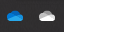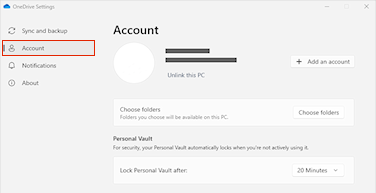เมื่อต้องการย้ายตําแหน่งที่ตั้งของโฟลเดอร์ OneDrive ในคอมพิวเตอร์ของคุณ คุณจะต้องยกเลิกการเชื่อมโยง ย้าย แล้วเชื่อมโยง OneDrive ของคุณไปยังตําแหน่งที่ตั้งอีกครั้ง
1. ยกเลิกการเชื่อมโยง OneDrive ของคุณ
-
เลือกระบบคลาวด์ของ OneDrive ในพื้นที่การแจ้งเตือนของคุณเพื่อแสดงป็อปอัพ OneDrive
-
เลือกไอคอนวิธีใช้และการตั้งค่า OneDrive แล้วเลือก การตั้งค่า
-
ไปที่แท็บ บัญชี
-
เลือกยกเลิกการเชื่อมโยงพีซีเครื่องนี้ จากนั้นเลือกยกเลิกการเชื่อมโยงบัญชี
-
คลิกไอคอนรูปก้อนเมฆของ OneDrive ในแถบเมนู คลิกความช่วยเหลือและการตั้งค่า เพื่อเปิดเมนู แล้วเลือกการกำหนดลักษณะ
-
ไปที่แท็บ บัญชี
-
เลือกยกเลิกการลิงก์กับ Mac เครื่องนี้
2. ย้ายโฟลเดอร์ OneDrive ของคุณ
ใช้ File Explorer หรือ Mac Finder ลากหรือย้ายโฟลเดอร์OneDrive ของคอมพิวเตอร์ไปยังตําแหน่งที่ตั้งที่คุณต้องการ
เคล็ดลับ: ถ้าคุณต้องการให้ OneDrive ของคุณอยู่บนไดรฟ์อื่น (เช่น D:\ หรือแฟลชไดรฟ์) ให้อ่าน ติดตั้ง OneDrive บนไดรฟ์ภายนอก
3. เชื่อมโยง OneDrive ของคุณอีกครั้ง
ทําตามขั้นตอนเหล่านี้เพื่อลิงก์ OneDrive ของคุณอีกครั้ง
-
ย้อนกลับไปยังหน้าจอการตั้งค่า OneDrive และเลือก เริ่มต้นใช้งาน
-
ทําตามคําแนะนําจนกว่าคุณจะเข้าถึงหน้าจอที่คุณเห็นตําแหน่งที่ตั้งของโฟลเดอร์ OneDrive ของคุณ เลือก เปลี่ยนตําแหน่งที่ตั้ง
-
เลือกตําแหน่งที่ตั้งใหม่ของโฟลเดอร์ แล้วเลือก ตกลง
-
คุณจะเห็นข้อความแจ้งให้คุณทราบว่าโฟลเดอร์ OneDrive ในตําแหน่งที่ตั้งใหม่มีไฟล์อยู่ในนั้นแล้ว เลือก ใช้ตําแหน่งที่ตั้งนี้ แล้วเสร็จสิ้นการตั้งค่า OneDrive
เคล็ดลับ: หากคุณได้เลือกที่จะซิงค์เฉพาะบางโฟลเดอร์ก่อนรีเซ็ต คุณจะต้องดำเนินการดังกล่าวอีกครั้งเมื่อการซิงค์เสร็จสมบูรณ์แล้ว ดู เลือกโฟลเดอร์ OneDrive ที่จะซิงค์กับคอมพิวเตอร์ของคุณ สําหรับข้อมูลเพิ่มเติม
ต้องการความช่วยเหลือเพิ่มเติมไหม
|
|
ติดต่อฝ่ายสนับสนุน สำหรับความช่วยเหลือเกี่ยวกับบัญชี Microsoft และการสมัครใช้งานของคุณ ให้ไปที่ความช่วยเหลือเกี่ยวกับบัญชีและการเรียกเก็บเงิน สําหรับการสนับสนุนทางเทคนิค ให้ไปที่ ติดต่อฝ่ายสนับสนุนของ Microsoft ใส่ปัญหาของคุณ แล้วเลือกรับความช่วยเหลือ ถ้าคุณยังต้องการความช่วยเหลือ ให้เลือกติดต่อฝ่ายสนับสนุนเพื่อกําหนดเส้นทางไปยังตัวเลือกการสนับสนุนที่ดีที่สุด |
|
|
|
ผู้ดูแลระบบ ผู้ดูแลระบบควรดูความช่วยเหลือสำหรับผู้ดูแลระบบ OneDriveชุมชนด้านเทคนิคของ OneDrive หรือติดต่อฝ่ายสนับสนุนของ Microsoft 365 สำหรับธุรกิจ |